¶ Содержание
- Быстрое перемещение товара в модуле прайс
- Быстрое перемещение товаров в справочнике товары и услуги
- Как переместить все остатки с одного склада на другой
- Видеоурок по теме
¶ Быстрое перемещение товара в модуле прайс
Важно! Товары с маркировочными кодами перемещаются только через документ Перемещение товаров.(Операции - Перемещение товаров), с указанием кода маркировки.
1 - Переходим в Прайс
2 - Нажимаем остатки по складу. Загрузится ваше наличие.
3 - Нажимаем правой кнопкой мыши по товару
4 - Переложить быстро товар на другую полку...
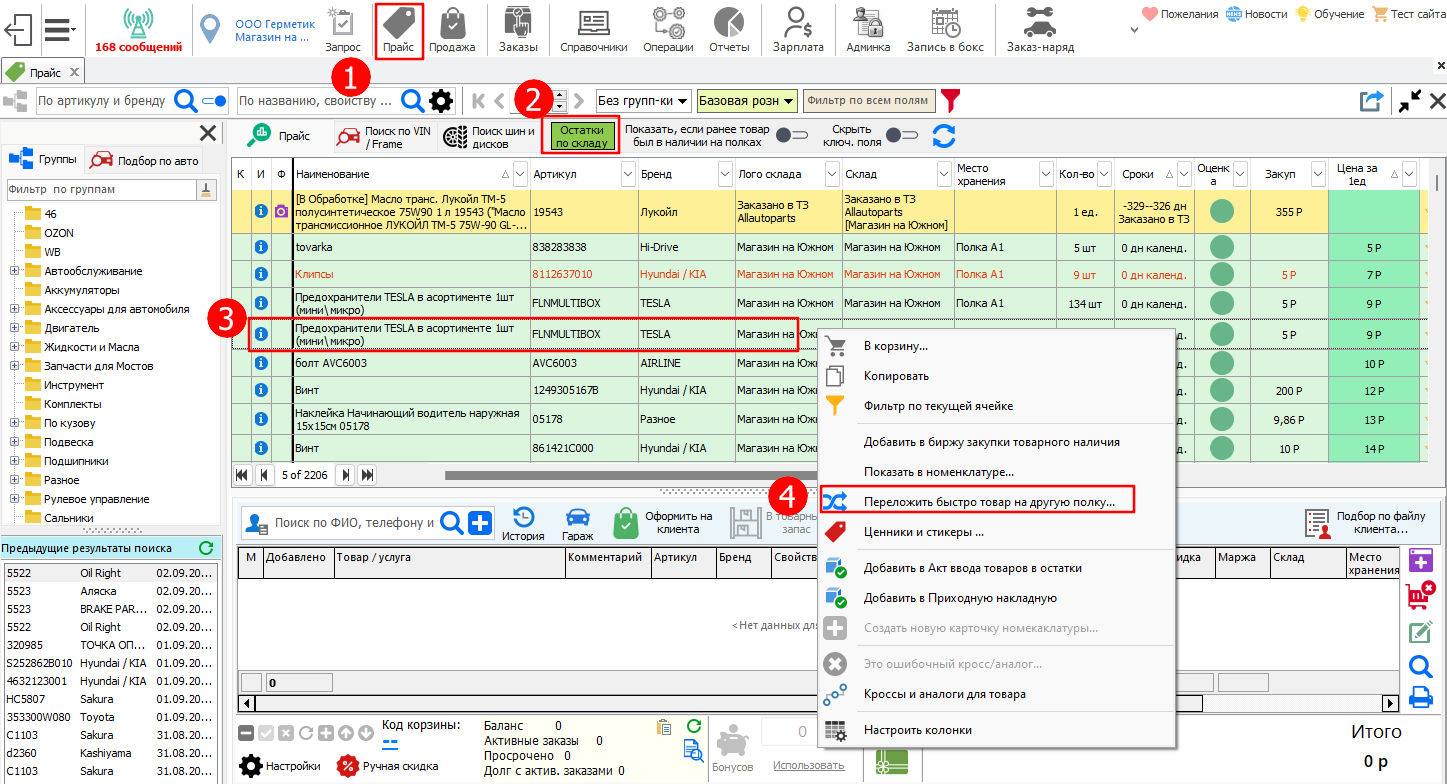
Программа уточнит, на какую полку переложить товар
5 - Выбираем полку
6 - Нажимаем ОК
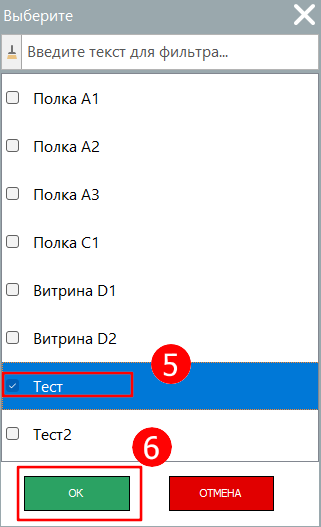
Далее программа уточнит какое кол-во товара переместить
7 - Указываем количество для перемещения
8 - Нажимаем ОК
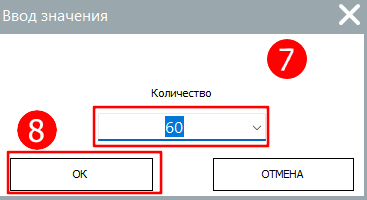
¶ Быстрое перемещение товаров в справочнике товары и услуги
Важно! Товары с маркировочными кодами перемещаются только через документ Перемещение товаров.(Операции - Перемещение товаров), с указанием кода маркировки.
1 - Справочники
2 - Товары и услуги
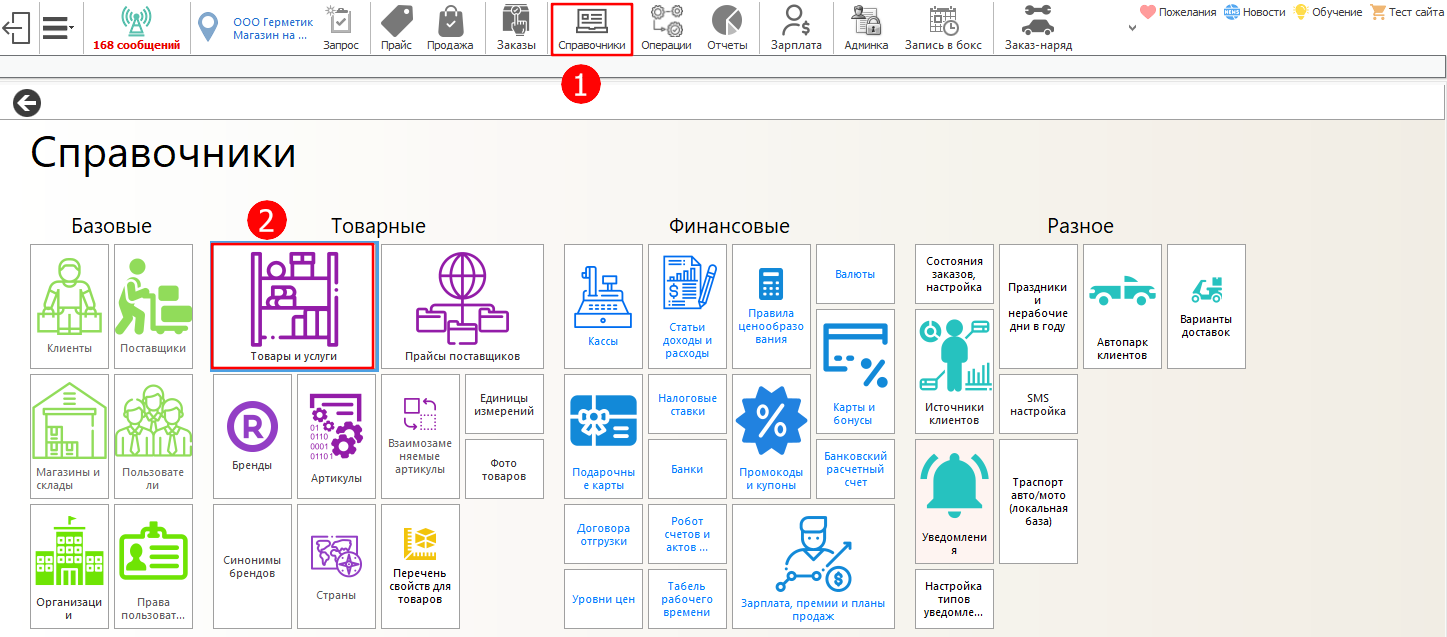
3 - Отмечаем необходимые позиции
4 - Нажимаем правой кнопкой мыши
5 - Переместить выбранные товары на другую полку
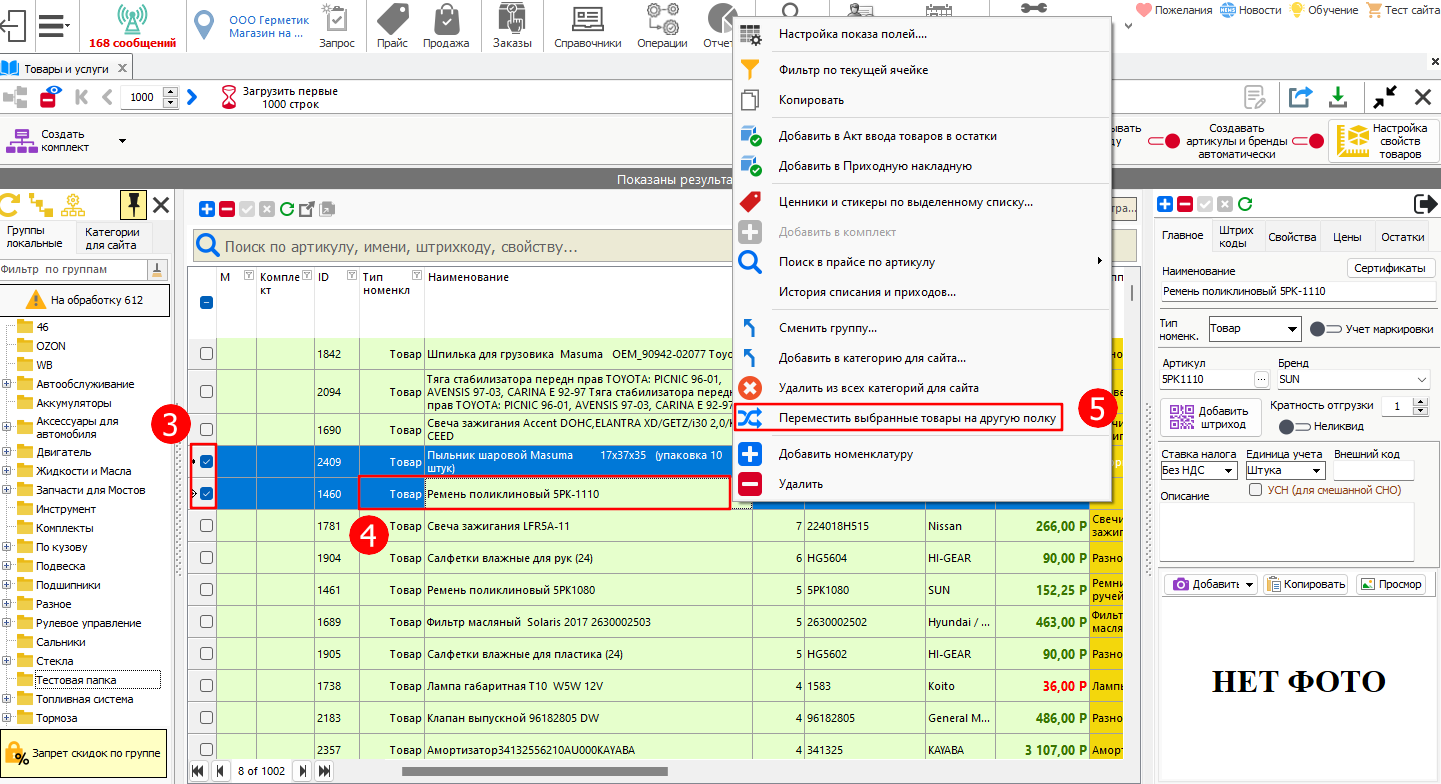
6 - Выбираем полку, куда переместить товары
7 - Нажимаем ОК
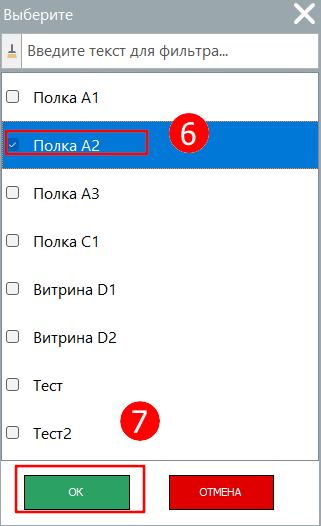
8 - Программа уточнит перенести весь остаток на другую полку. Нажимаем ДА.
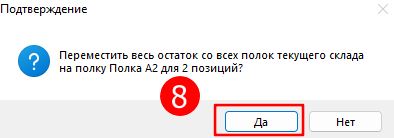
¶ Как переместить все остатки с одного склада на другой
Важно! Товары с маркировочными кодами перемещаются только через документ Перемещение товаров.(Операции - Перемещение товаров), с указанием кода маркировки.
1 - Отчеты
2 - Остатки ТМЦ
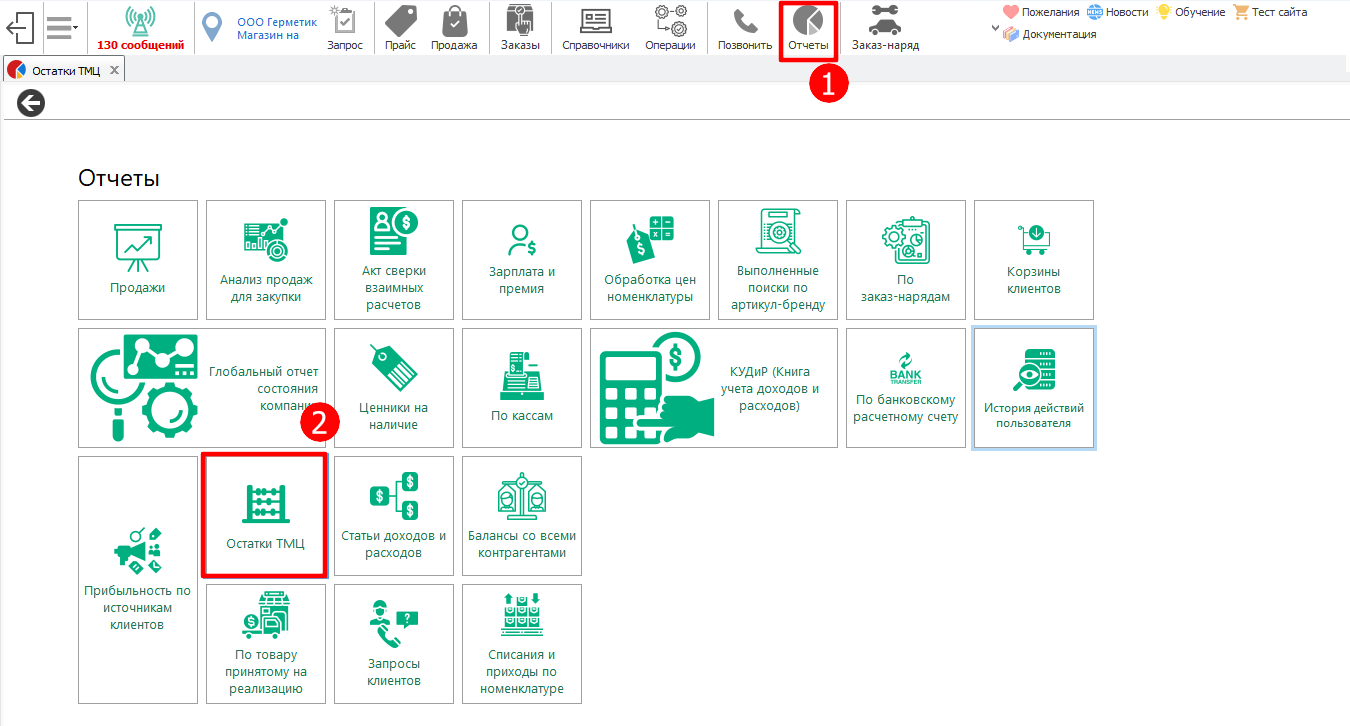
3 - Включаем опцию свободные остатки
4 - Выбираем склад, с которого необходимо перенести остатки
5 - Включаем опцию сгруппировать остатки по полкам и складам
6 - Выбираем принадлежность товаров "Только наше наличие"
7 - Сформировать
8 - Отмечаем все позиции
9 - Переместить
10 - В появившемся окне, нажимаем ДА
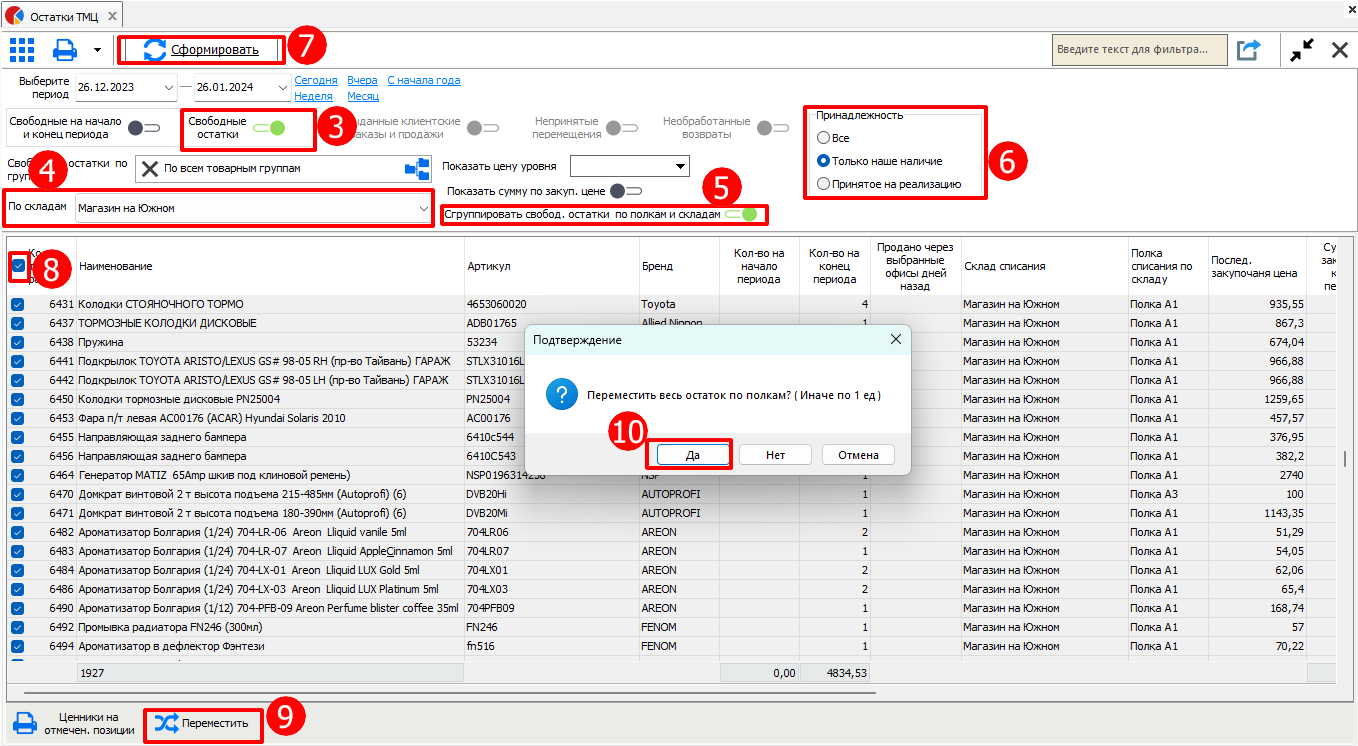
Сформируется документ перемещение товаров.
11 - Выбираем с какого склада будет перемещение
12 - Выбираем склад, куда необходимо переместить остатки
13 - Выбираем полку, куда следует положить товар на складе
14 - Подтверждаем операцию
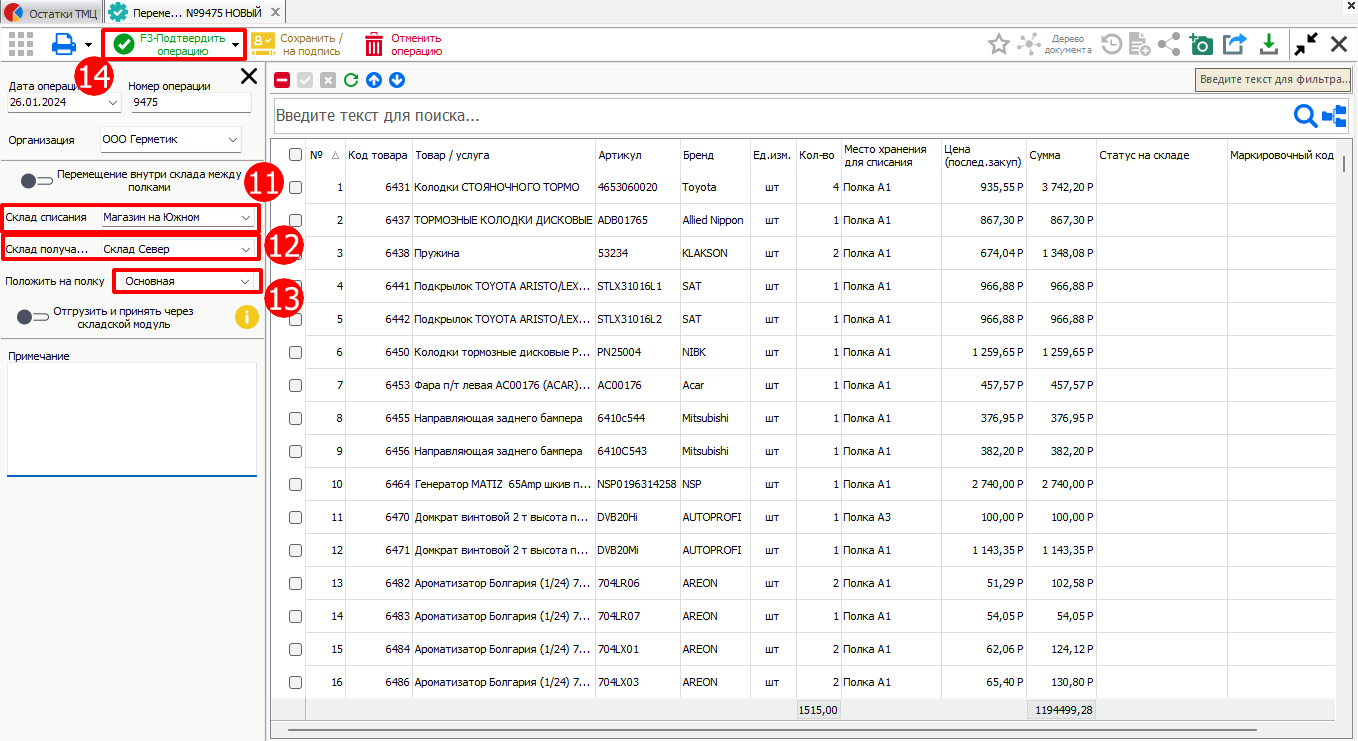
¶ Видеоурок по теме
В данном уроке рассмотрим:
- Способы перемещения товаров с полки на полку через документ перемещение
- Перемещение товаров между вашими филиалами